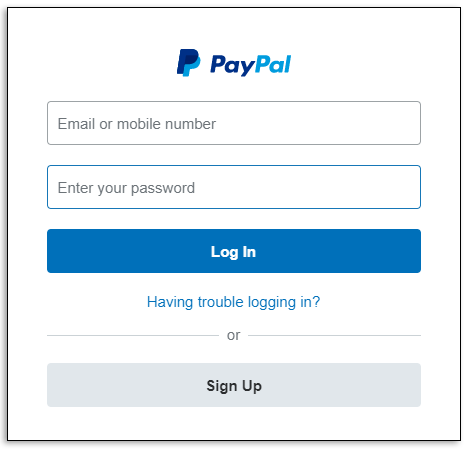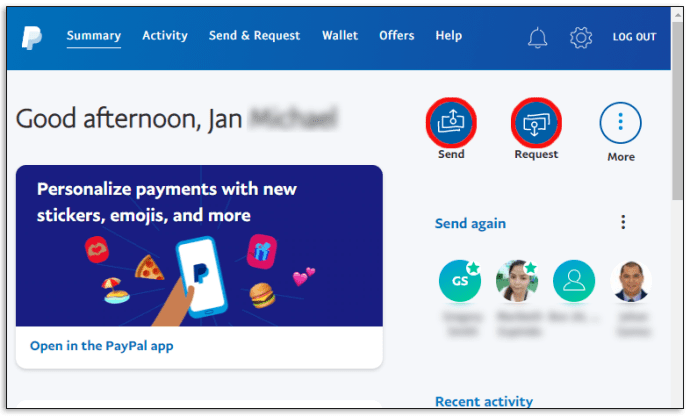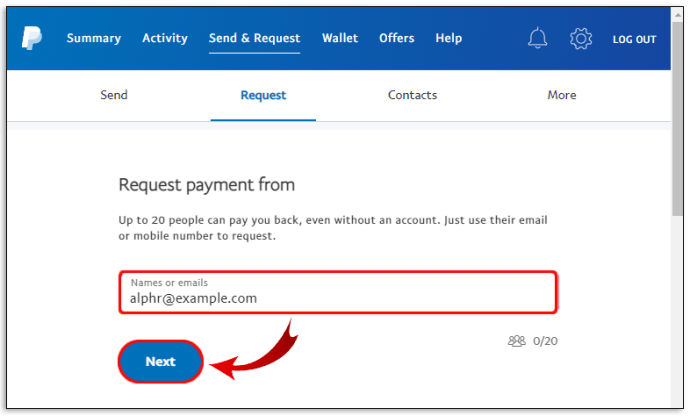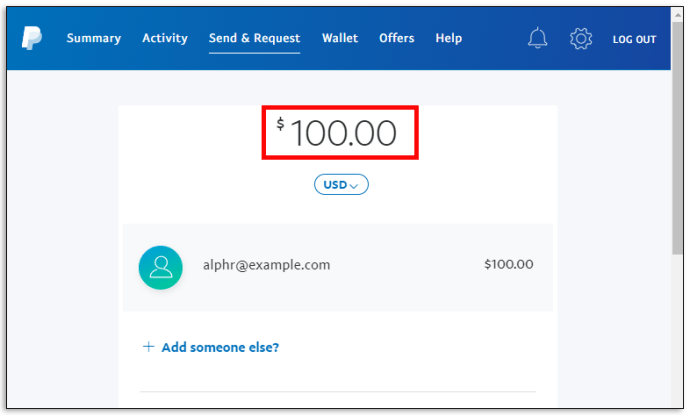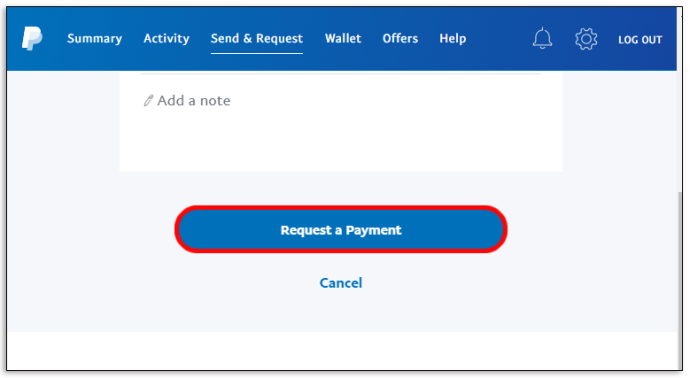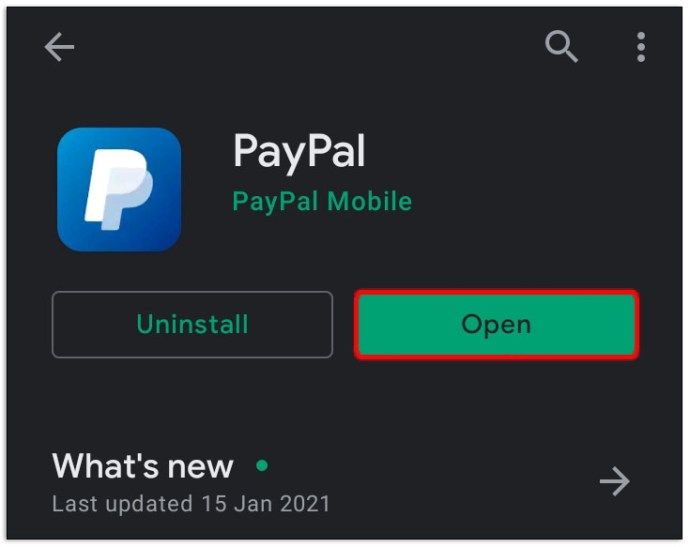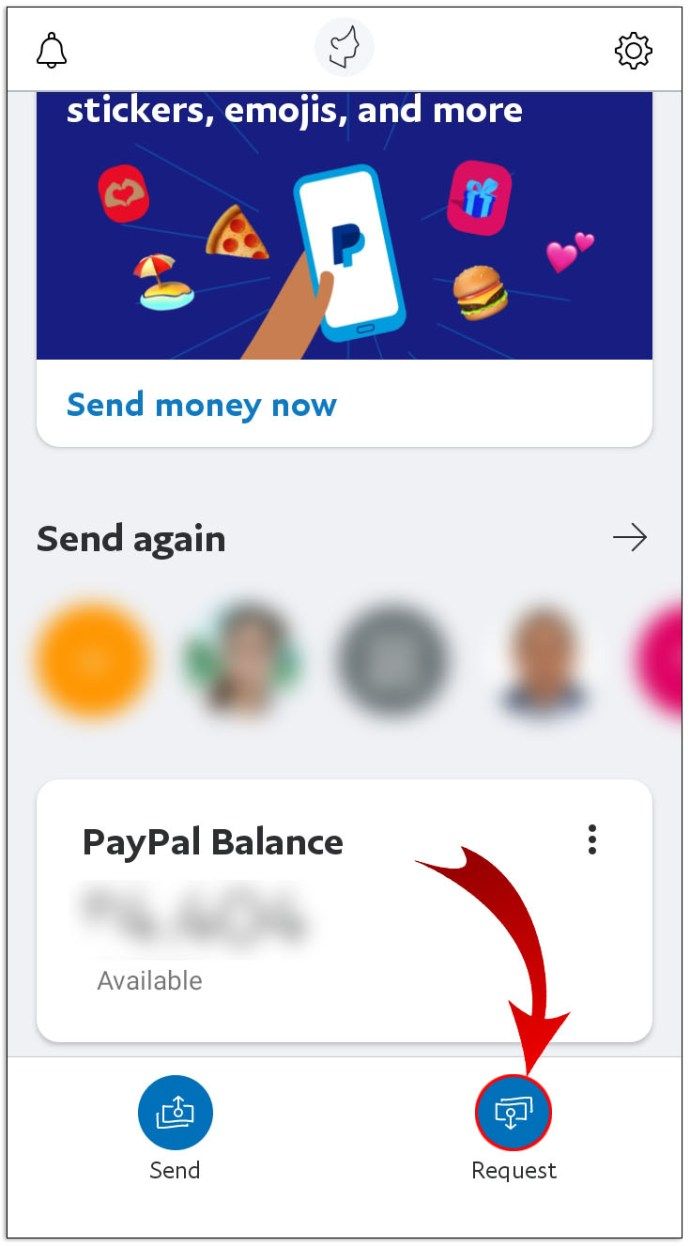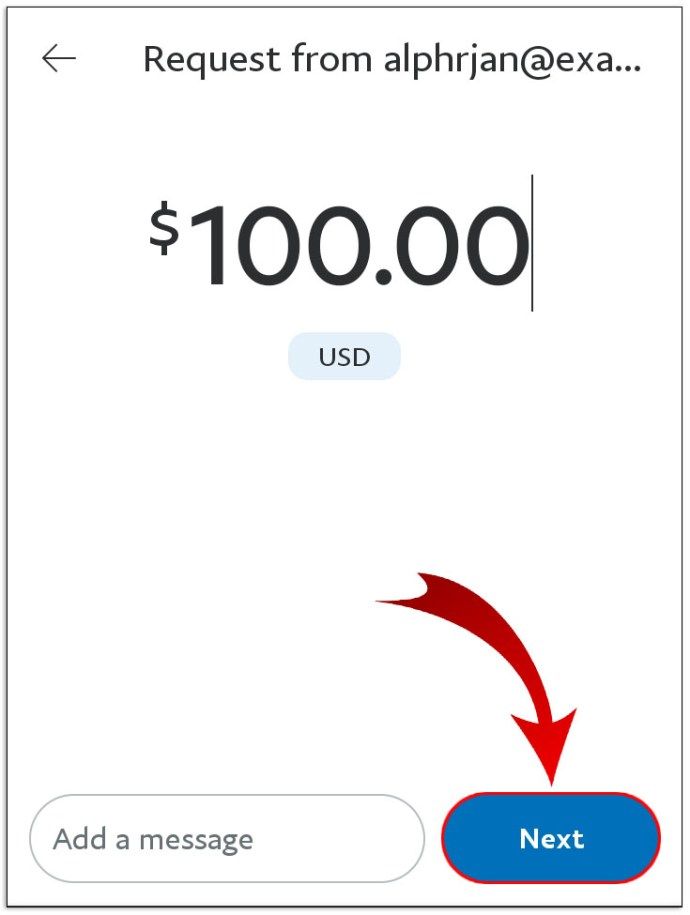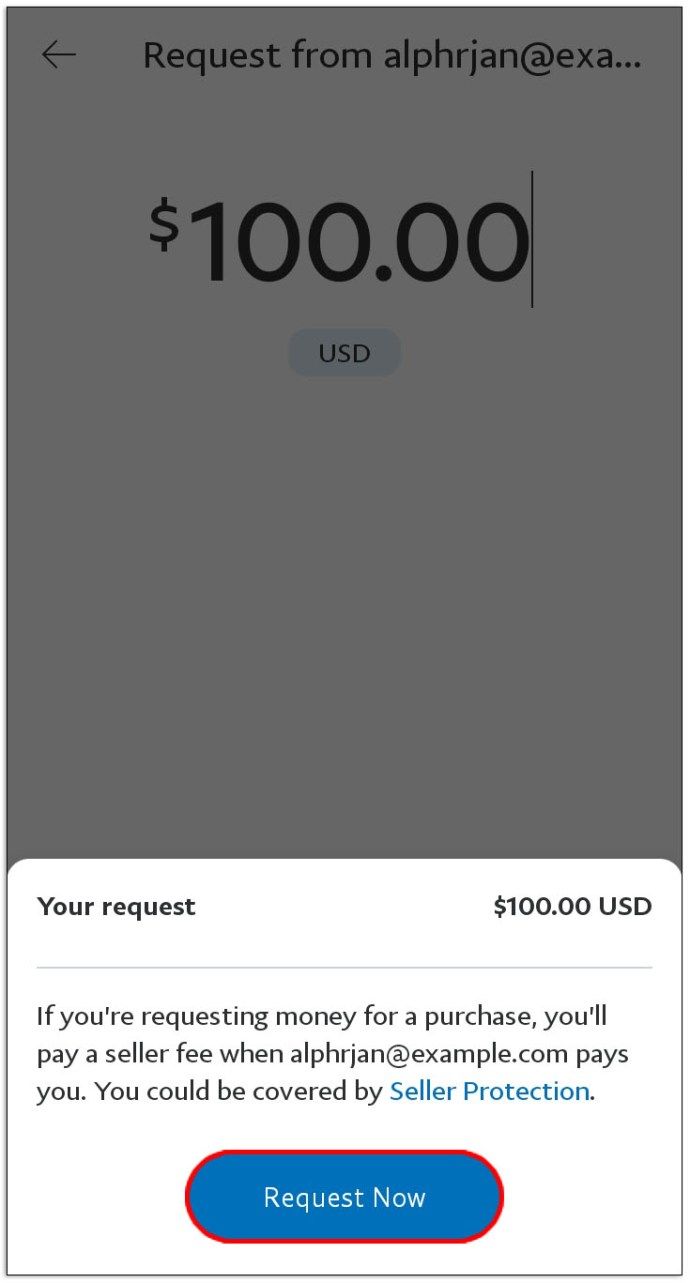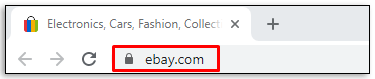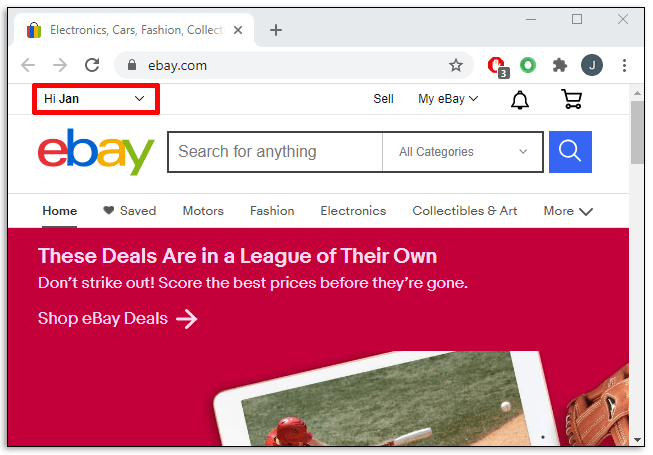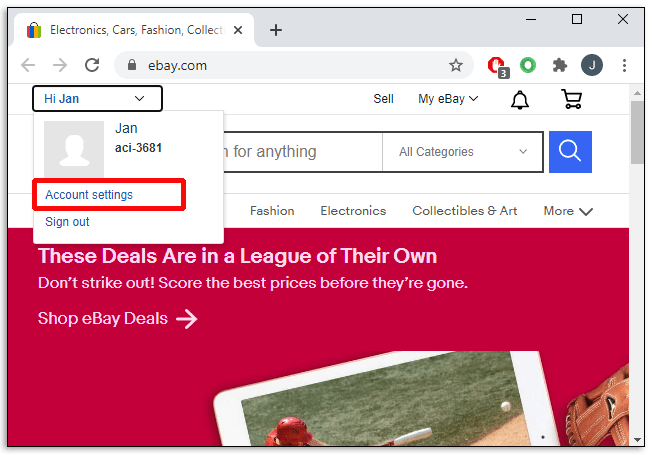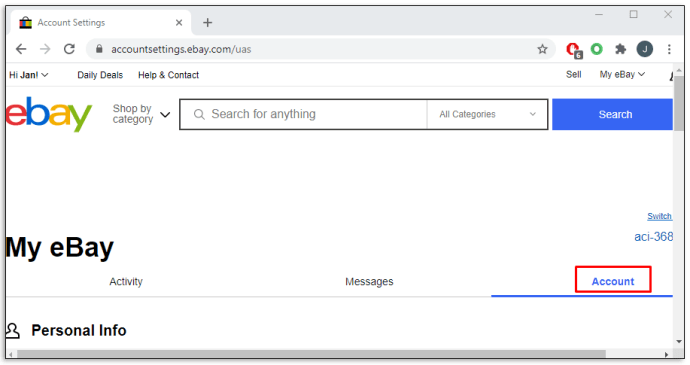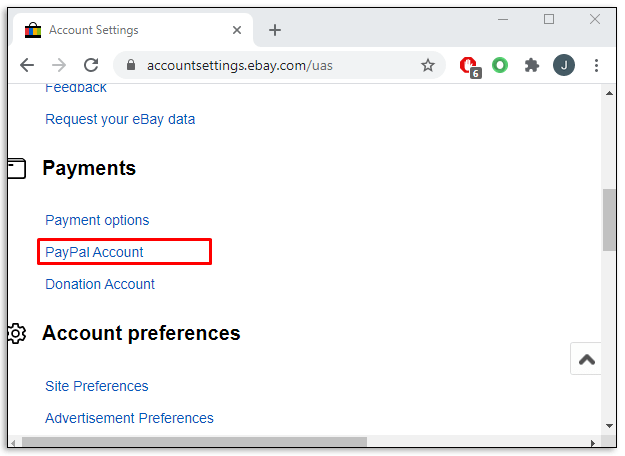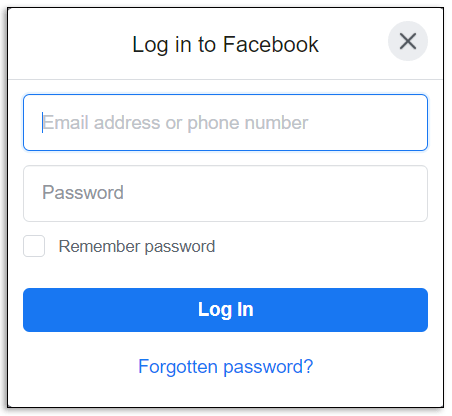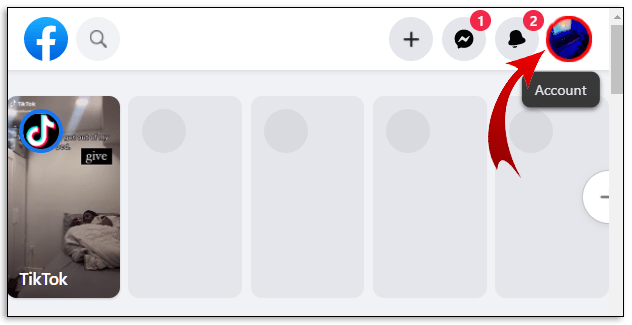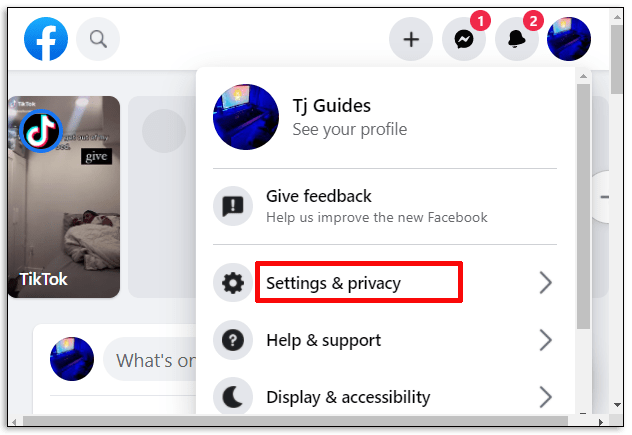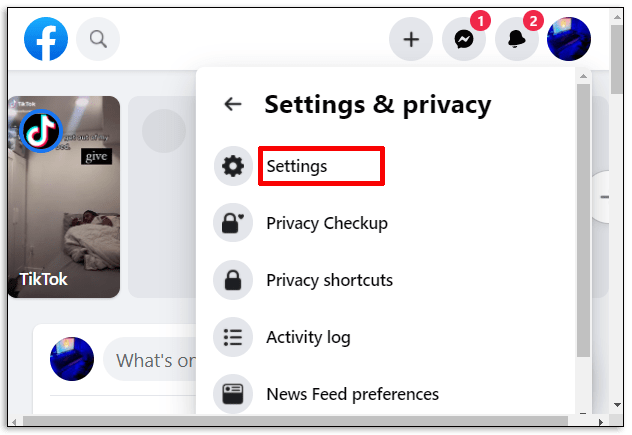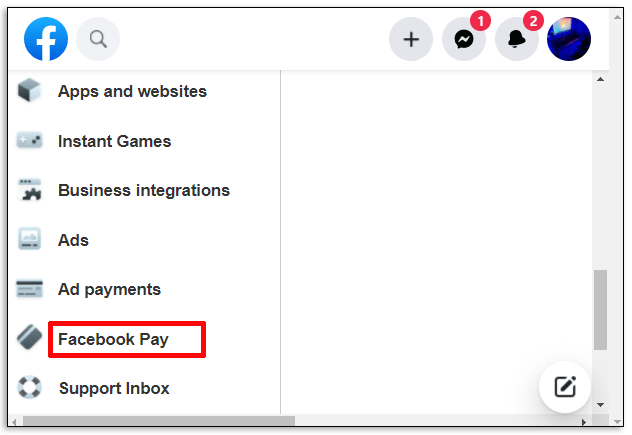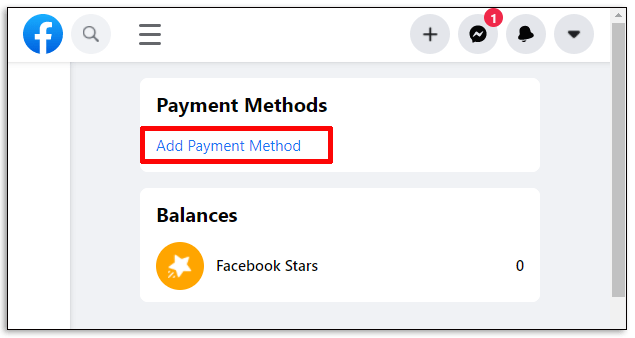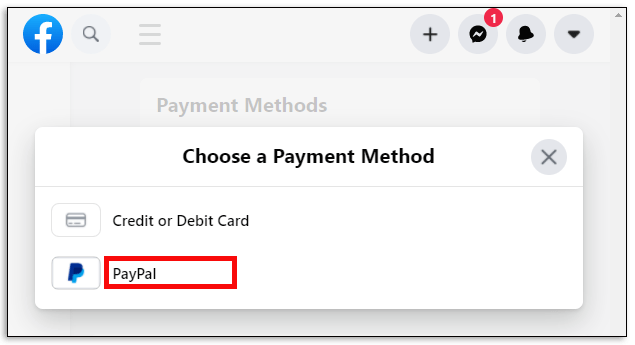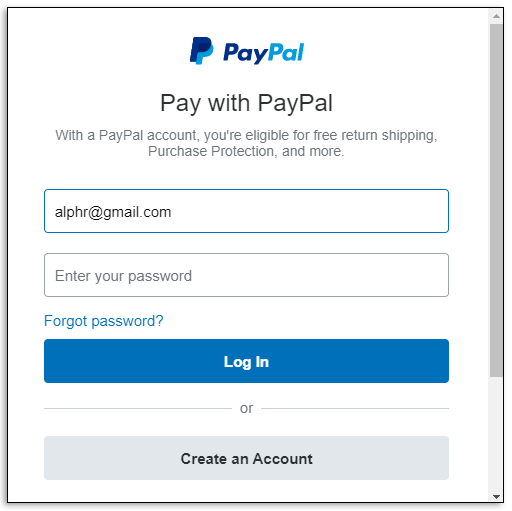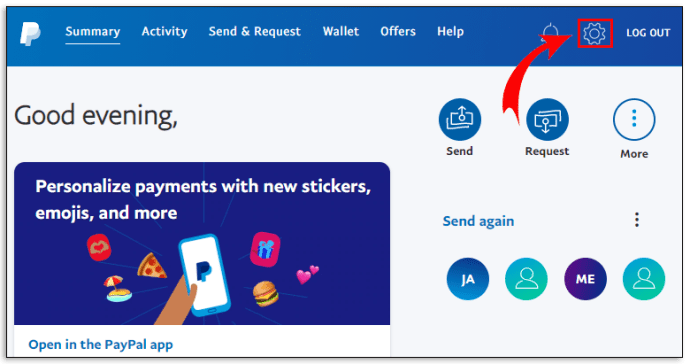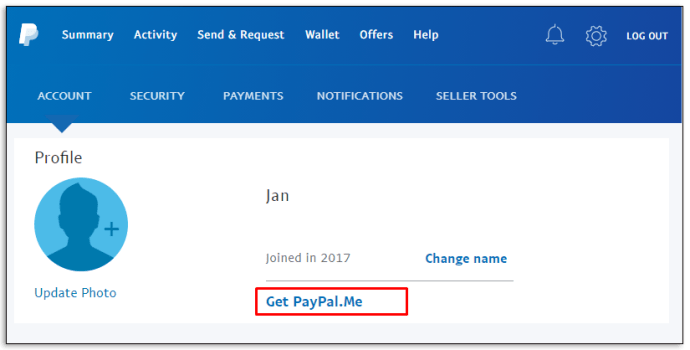PayPal เป็นหนึ่งในแพลตฟอร์มการชำระเงินที่ได้รับความนิยมมากที่สุดในปัจจุบันทำให้ขั้นตอนการซื้อสินค้าและบริการทางออนไลน์ง่ายขึ้น นอกจากเป็นบริการประมวลผลการชำระเงินแล้ว PayPal ยังช่วยให้คุณมั่นใจได้ว่าผลิตภัณฑ์ที่คุณซื้อมานั้นเป็นผลิตภัณฑ์ที่คุณต้องการ หากไม่เป็นเช่นนั้นคุณสามารถขอเงินคืนได้อย่างง่ายดาย

แน่นอนเช่นเดียวกันกับการขายสินค้าออนไลน์เนื่องจาก PayPal จะตรวจสอบให้แน่ใจว่าการชำระเงินได้รับการดำเนินการอย่างถูกต้องและคุณจะได้รับเงินเข้ากระเป๋าเงินอิเล็กทรอนิกส์ของคุณ เนื่องจากมีกรณีการใช้งานที่แตกต่างกันมากมายสำหรับการรับเงินผ่าน PayPal หวังว่าบทความนี้จะตอบคำถามหลายข้อที่คุณอาจมีในหัวข้อนี้
วิธีรับเงินใน PayPal โดยไม่มีบัญชีธนาคาร
นี่เป็นคำถามที่พบบ่อยที่สุดเกี่ยวกับการรับเงินผ่าน PayPal โชคดีที่คำตอบสำหรับคำถามนี้คือไม่คุณไม่จำเป็นต้องเป็นเจ้าของบัญชีธนาคารเพื่อใช้ประโยชน์จากระบบ PayPal
สิ่งที่ยอดเยี่ยมเกี่ยวกับ PayPal คือใช้งานง่ายสุด ๆ เพียงคุณมีที่อยู่อีเมลเท่านี้ก็เสร็จเรียบร้อย เมื่อคุณสร้างบัญชี PayPal คุณต้องป้อนที่อยู่อีเมลของคุณเพื่อดำเนินการให้เสร็จสิ้น เมื่อคุณดำเนินการและคุณจำเป็นต้องได้รับการชำระเงินจากผู้ใช้ PayPal รายอื่นเพียงแค่แจ้งที่อยู่อีเมลที่เชื่อมต่อกับ PayPal
ใช้ที่อยู่อีเมลที่คุณให้ไว้พวกเขาสามารถส่งต่อจำนวนเงินที่คุณได้ตกลงไว้ เมื่อคุณได้รับการชำระเงินคุณสามารถฝากเงินไว้ในบัญชี PayPal ของคุณได้อย่างปลอดภัย การทำเช่นนี้จะช่วยให้คุณสามารถซื้อสินค้าออนไลน์หรือส่งเงินให้กับผู้ใช้รายอื่นได้ด้วยตัวเองทั้งหมดนี้ผ่านบัญชี PayPal เดียวกัน
หากคุณเลือกที่จะถอนเงินจากบัญชี PayPal ของคุณคุณสามารถทำได้โดยไม่ต้องมีบัญชีธนาคารเช่นกัน แม้ว่าจะไม่ง่ายเหมือนการส่งหรือรับเงินระหว่างบัญชี PayPal สองบัญชี แต่ก็ไม่ยุ่งยากเช่นกัน ข้อกำหนดเพียงอย่างเดียวคือต้องมีบัตรเดบิตที่มีสิทธิ์หรือบัตรเครดิตบางประเภทเพื่อให้สามารถใช้งานได้ ตัวอย่างเช่นการถอนเงินจาก PayPal ไปยังบัตรเดบิต Visa นั้นแทบจะเหมือนกับการซื้อของออนไลน์ ความแตกต่างเพียงอย่างเดียวคือคุณเป็นคนรับเงินในครั้งนี้
วิธีรับเงินใน PayPal จากเพื่อน
ดังที่ได้กล่าวมาแล้ว PayPal จะดำเนินการโอนเงินทั้งหมดตามที่อยู่อีเมลของผู้ใช้ เมื่อได้รับเงินจากเพื่อนขั้นตอนจะแตกต่างกันไปขึ้นอยู่กับว่าพวกเขามีบัญชี PayPal หรือไม่
ก่อนอื่นหากเพื่อนของคุณเป็นผู้ใช้ PayPal ที่ลงทะเบียนพวกเขาสามารถโอนเงินโดยตรงไปยังบัญชี PayPal ของคุณได้ หากคุณกำลังขอการชำระเงินจากพวกเขาเพียงทำตามขั้นตอนด้านล่างเพื่อดำเนินการนี้
- เข้าสู่บัญชี PayPal ของคุณ
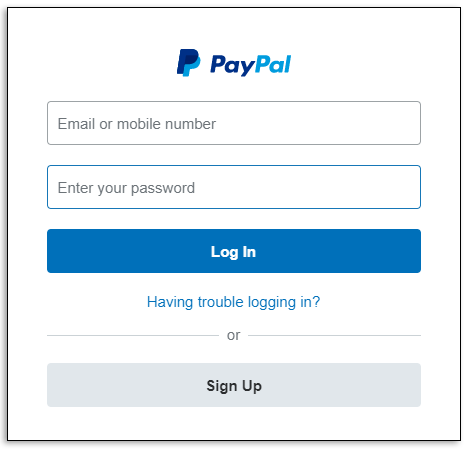
- คลิกแท็บ Send & Request ที่ด้านบนสุดของหน้า
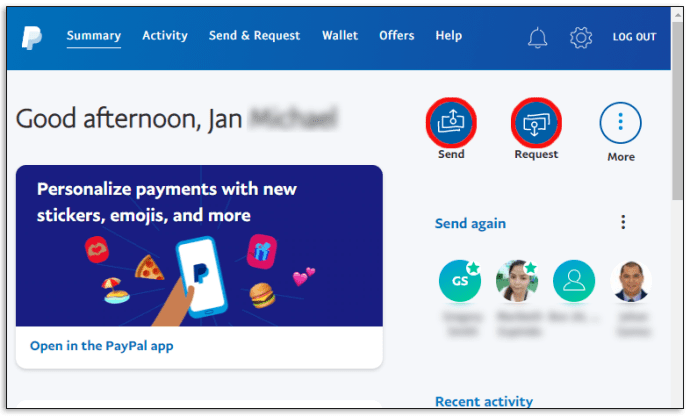
- ในช่องชื่อหรืออีเมลให้ป้อนที่อยู่อีเมลของเพื่อนแล้วคลิกถัดไป
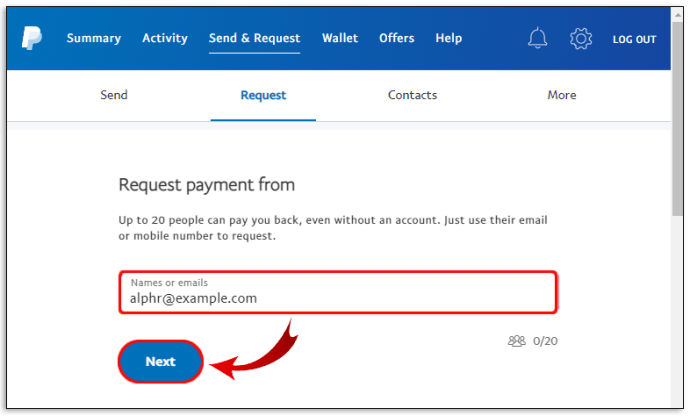
- ป้อนจำนวนเงินที่คุณต้องการ ในหน้านี้คุณยังสามารถเพิ่มบุคคลอื่น ๆ ในคำขอนี้รวมทั้งเพิ่มหมายเหตุได้อีกด้วย
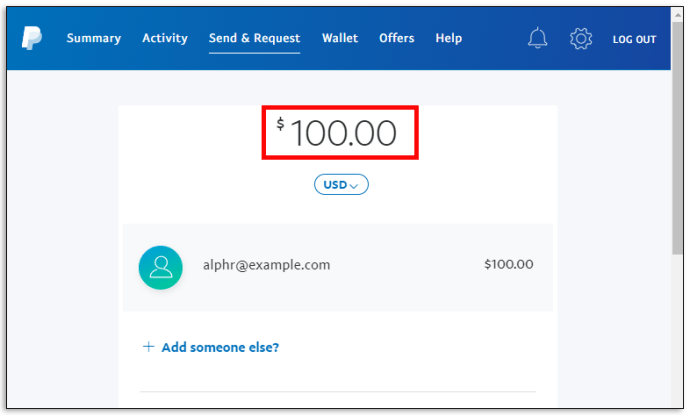
- คลิกขอรับการชำระเงินเท่านี้ก็เสร็จเรียบร้อย
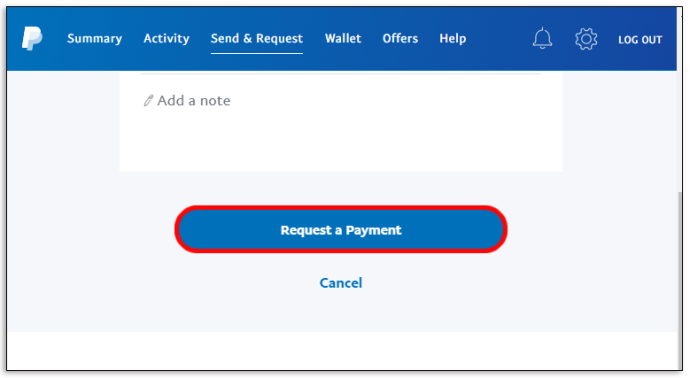
- ตอนนี้เพื่อนของคุณจะได้รับคำขอการชำระเงินไปยังบัญชี PayPal ของพวกเขาและจะสามารถชำระเงินได้ด้วยการคลิกเพียงครั้งเดียว
แม้ว่าเพื่อนของคุณจะไม่ใช่ผู้ใช้ PayPal แต่คุณยังสามารถสร้างคำขอเงินใน PayPal และส่งไปยังที่อยู่อีเมลของพวกเขาได้ เมื่อได้รับอีเมลจาก PayPal แล้วจะเห็นคำแนะนำในการสร้างบัญชี PayPal และชำระเงิน
วิธีรับเงินใน PayPal โดยไม่มีค่าธรรมเนียม
แม้ว่าจะได้รับเงินโดยไม่มีค่าธรรมเนียมการโอนเงินผ่าน PayPal แต่ก็ขึ้นอยู่กับปัจจัยต่างๆ สิ่งแรกที่ต้องทำความเข้าใจคือคุณไม่สามารถส่งคำขอเงินหรือใบแจ้งหนี้ได้โดยไม่ต้องเสียค่าธรรมเนียม วิธีเดียวที่จะหลีกเลี่ยงค่าธรรมเนียมได้คือให้บุคคลอื่นส่งเงินจาก PayPal ให้คุณ
เมื่อส่งเงินให้ใครวิธีเดียวที่จะหลีกเลี่ยงค่าธรรมเนียมการโอนคือปฏิบัติตามข้อกำหนดทั้งสองนี้:
- การโอนจะดำเนินการภายในสหรัฐอเมริการะหว่างผู้อยู่อาศัยสองคน
- ผู้ใช้ที่ส่งเงินจะโอนเงินจากยอดคงเหลือใน PayPal หรือบัญชีธนาคารของตน
ซึ่งหมายความว่าหากคุณได้รับเงินจากผู้ใช้ในประเทศอื่นหรือพยายามใช้บัตรเครดิตในสหรัฐอเมริกาของตน PayPal จะเรียกเก็บค่าธรรมเนียมสำหรับธุรกรรมนี้
วิธีรับเงินใน PayPal โดยไม่ต้องใช้ SSN
น่าเสียดายที่การรับเงินผ่าน PayPal โดยไม่มีหมายเลขประกันสังคม (SSN) ไม่ใช่ตัวเลือกอีกต่อไป ตั้งแต่เดือนมีนาคม 2019 PayPal เปลี่ยนนโยบายเกี่ยวกับบัญชีส่วนตัว เงื่อนไขนี้กำหนดว่าคุณจะต้องระบุ SSN ของคุณเพื่อรับเงิน และไม่ว่าจำนวนเงินนั้นจะน้อยแค่ไหนก็ตาม
วิธีรับเงินด้วยแอพ PayPal
การใช้แอป PayPal นั้นค่อนข้างง่าย ขั้นตอนแรกคือการติดตั้งแอปบนโทรศัพท์ของคุณ มีให้สำหรับทั้งสองอย่าง Android และ ios อุปกรณ์เคลื่อนที่
วิธีสมัครสแน็ปแชท
เมื่อคุณติดตั้งแอปแล้วให้ทำตามขั้นตอนด้านล่างนี้
- เปิดแอป PayPal บนอุปกรณ์มือถือของคุณ
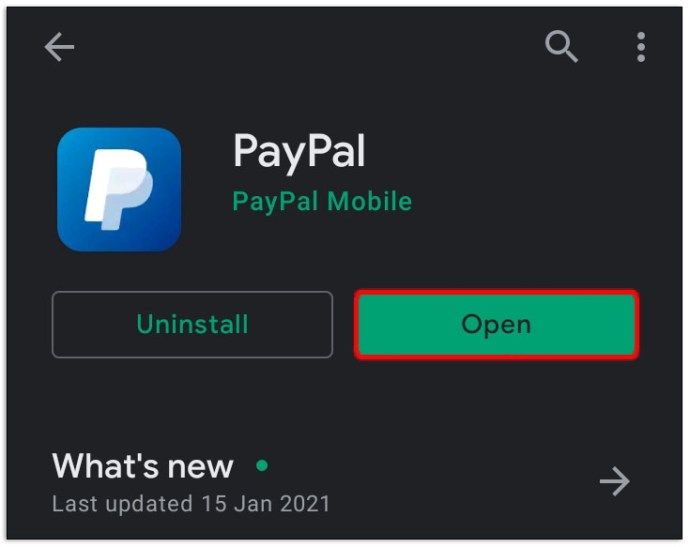
- บนหน้าจอหลักให้แตะไอคอนขอที่ด้านล่างของหน้าจอ
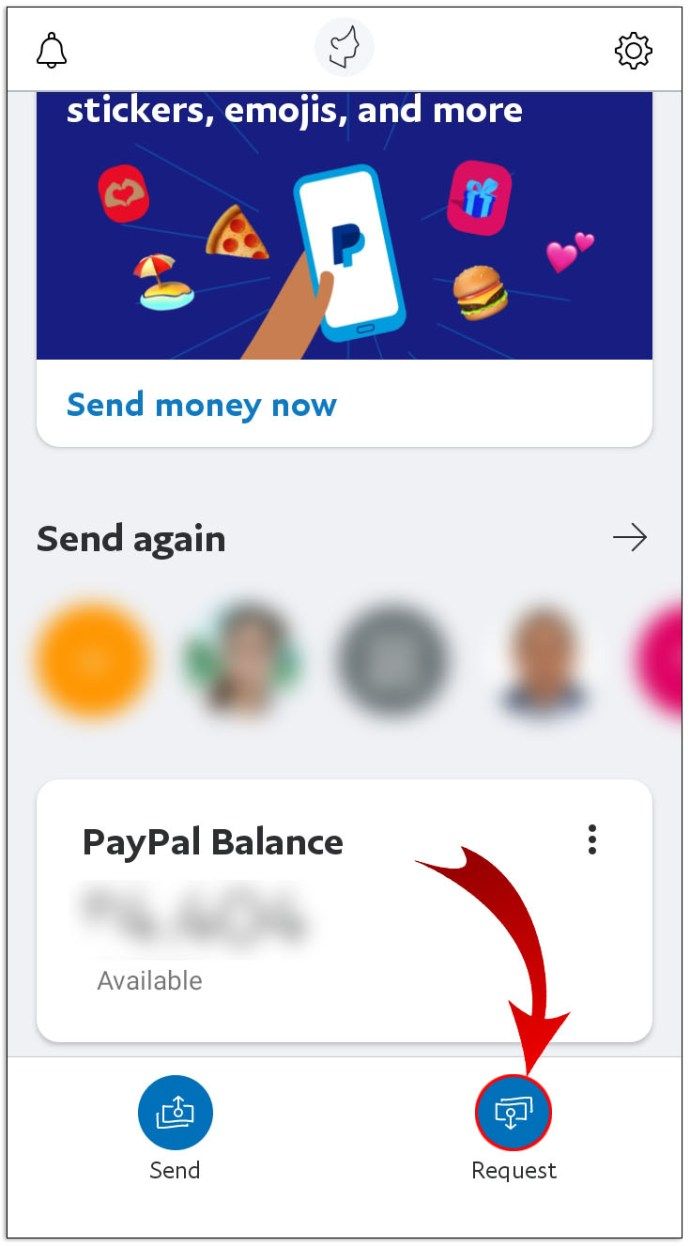
- ป้อนที่อยู่อีเมลของผู้ใช้แล้วแตะถัดไป
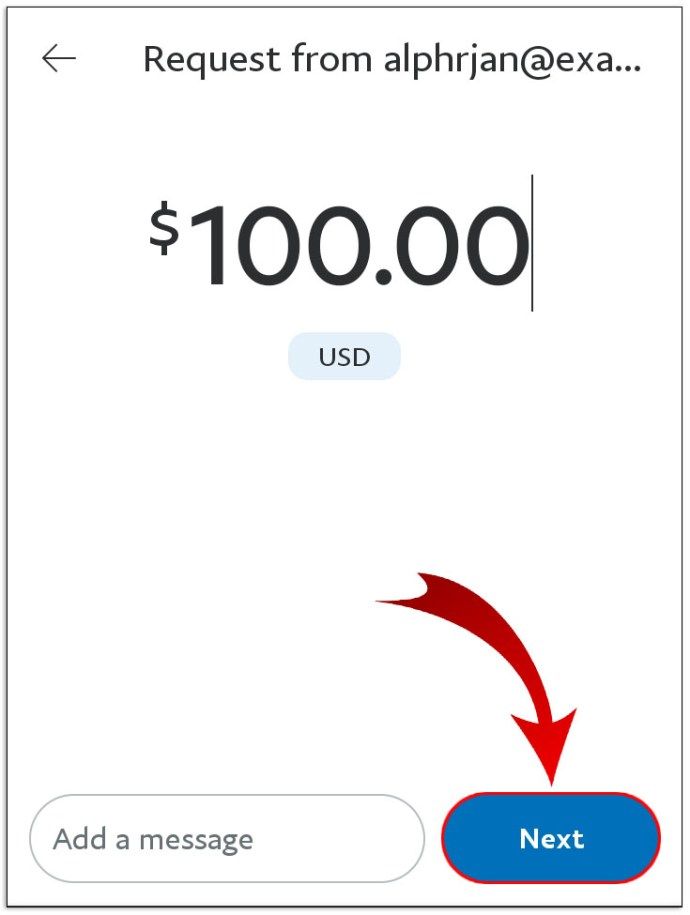
- ตอนนี้ป้อนจำนวนเงินแล้วแตะขอตอนนี้
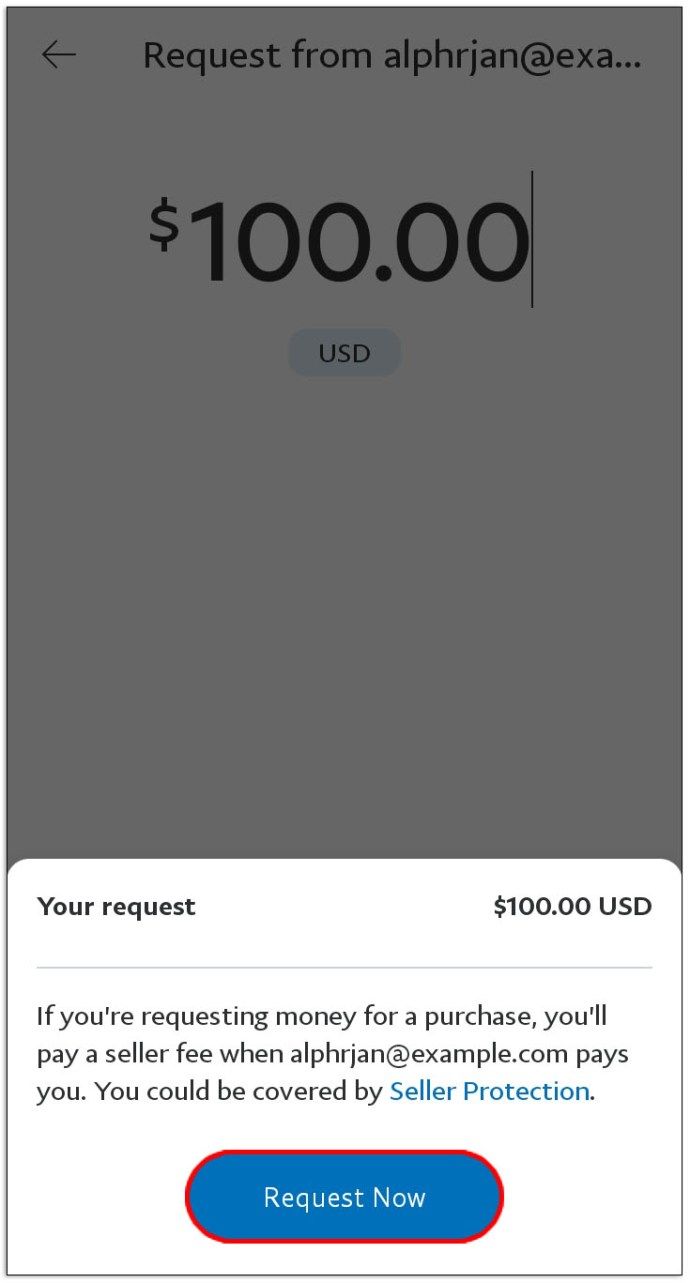
เพียงเท่านี้คุณก็ได้ส่งคำขอชำระเงินเรียบร้อยแล้ว
วิธีรับเงินจาก PayPal จาก eBay
ในการรับเงินใน PayPal จาก eBay ควรดำเนินการโดยไม่ต้องบอกว่าคุณต้องมีทั้งบัญชี PayPal และ eBay หากคุณยังไม่มีสิ่งเหล่านี้ก่อนอื่นให้ไปที่เว็บไซต์ PayPal เพื่อสร้างบัญชีของคุณจากนั้นทำเช่นเดียวกันบน eBay
ขั้นตอนต่อไปคือกำหนด PayPal เป็นหนึ่งในวิธีการชำระเงินในการตั้งค่าสำหรับบัญชี eBay ของคุณ
- เปิด https://www.ebay.com โดยใช้เว็บเบราว์เซอร์บนคอมพิวเตอร์ของคุณ
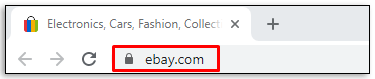
- คลิกชื่อของคุณที่มุมบนซ้ายของหน้าจอ
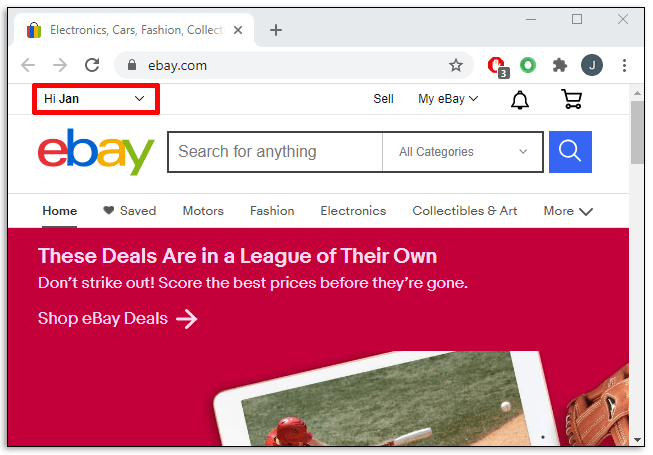
- คลิกการตั้งค่าบัญชี
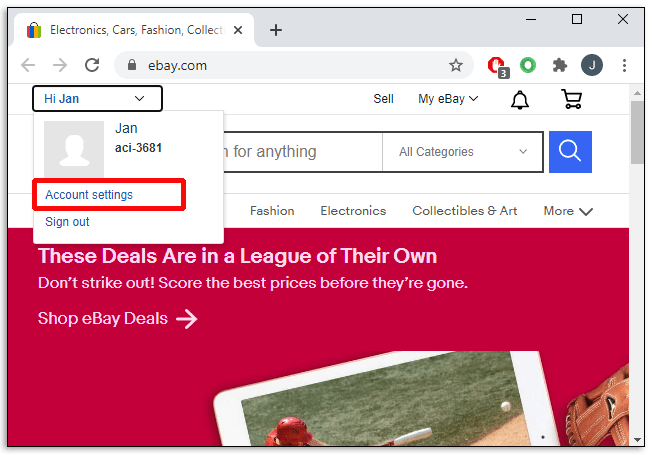
- เมื่อหน้า My eBay เปิดขึ้นให้คลิกแท็บบัญชี
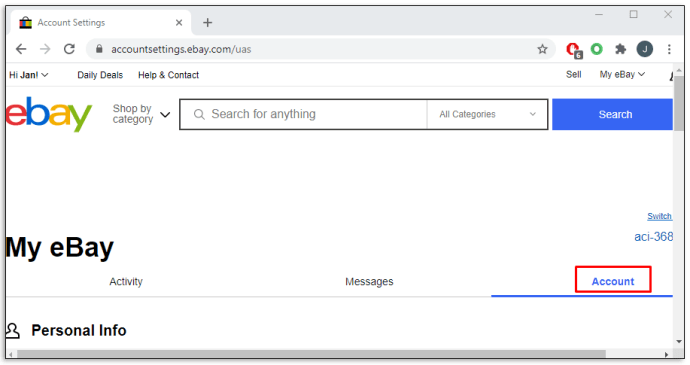
- ในส่วนการชำระเงินคลิกบัญชี PayPal
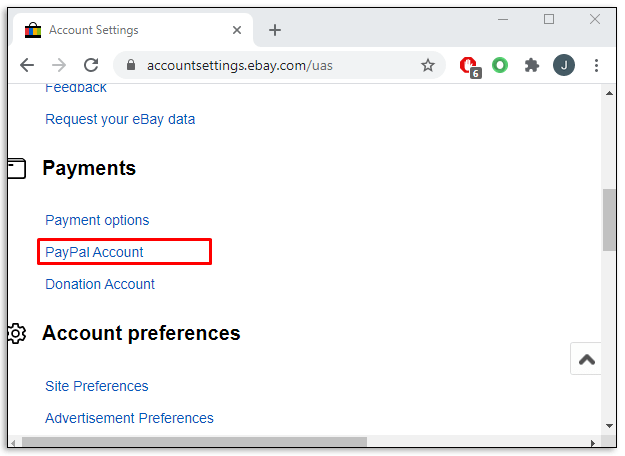
- ตอนนี้ทำตามคำแนะนำในหน้านี้เพื่อเชื่อมโยงบัญชี PayPal และ eBay ของคุณ โดยพื้นฐานแล้วสิ่งนี้มาจากการเข้าสู่ระบบ PayPal ของคุณจากหน้านี้และนั่นก็ทำได้ดีทีเดียว
เมื่อคุณขายสินค้าสำเร็จผู้ที่ซื้อสินค้าจะได้รับคำแนะนำการชำระเงินจาก eBay นอกจากรายละเอียดการซื้อต่างๆแล้วผู้ซื้อยังสามารถดูที่อยู่อีเมลของคุณสำหรับการโอนเงินผ่าน PayPal ซึ่งช่วยให้ส่งการชำระเงินให้คุณได้อย่างง่ายดาย
วิธีรับเงินในบัญชีธุรกิจ PayPal
หากคุณกำลังเปิดบัญชีธุรกิจ PayPal คุณอาจมีร้านค้าออนไลน์ของคุณเองและต้องการระบบที่ปลอดภัยในการดำเนินการชำระเงิน การเพิ่ม PayPal ลงในร้านค้าของคุณนั้นค่อนข้างง่ายและต้องเพิ่มโค้ด HTML สองสามบรรทัดในเว็บไซต์ของคุณ
PayPal มีคำแนะนำง่ายๆในการทำสิ่งนี้ แต่ถ้าคุณรู้สึกไม่มั่นใจพอที่จะทำด้วยตัวเองคุณอาจต้องขอความช่วยเหลือจากเพื่อนมืออาชีพหรือผู้มีความรู้
วิธีรับเงินใน PayPal โดยไม่ต้องยืนยัน
การรับเงินเข้าบัญชี PayPal ของคุณไม่จำเป็นต้องมีการยืนยันตราบใดที่คุณไม่คิดจะเก็บเงินไว้ในกระเป๋าเงิน PayPal ของคุณ แต่หากคุณต้องการถอนเงินจาก PayPal ไปยังบัตรเครดิต (หรือเดบิต) หรือบัญชีธนาคารคุณจะต้องยืนยันบัตรหรือบัญชีของคุณก่อน
วิธีแสดงพิกัดใน minecraft java
วิธีรับเงินบน PayPal จาก Facebook
หากต้องการเชื่อมโยงบัญชี PayPal ของคุณกับ Facebook และสามารถรับการชำระเงินได้เพียงทำตามขั้นตอนถัดไป
- เข้าสู่ระบบบัญชี Facebook ของคุณ
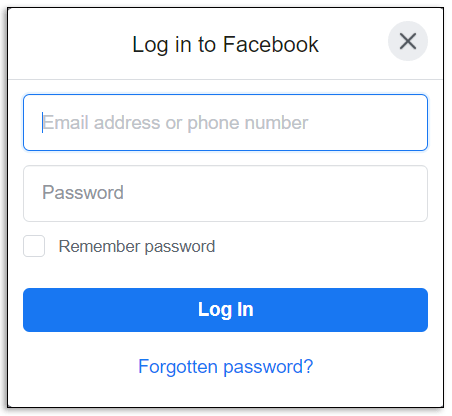
- คลิกไอคอนบัญชีที่มุมขวาบนของหน้าจอ
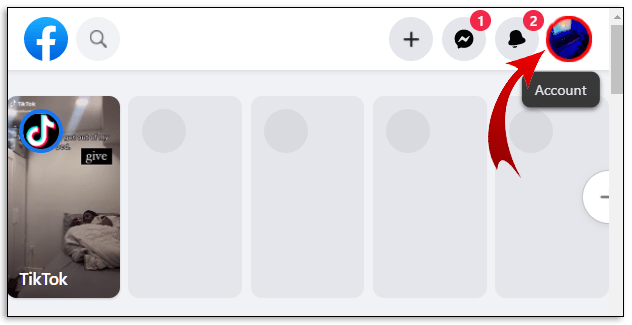
- คลิกการตั้งค่าและความเป็นส่วนตัว
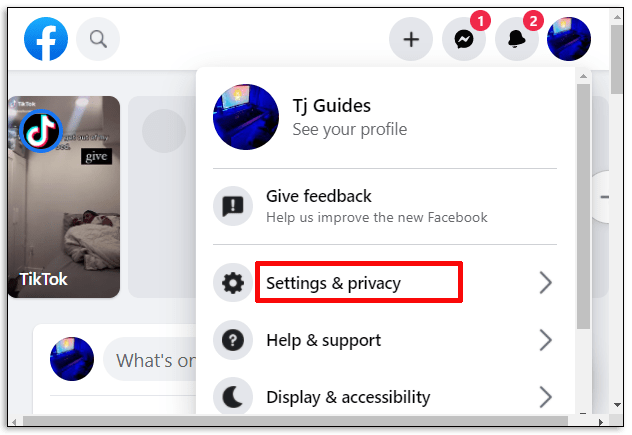
- คลิกการตั้งค่า
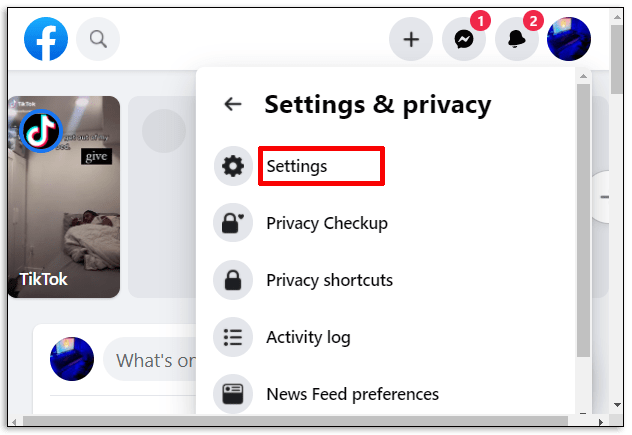
- จากเมนูทางด้านซ้ายให้คลิก Facebook Pay
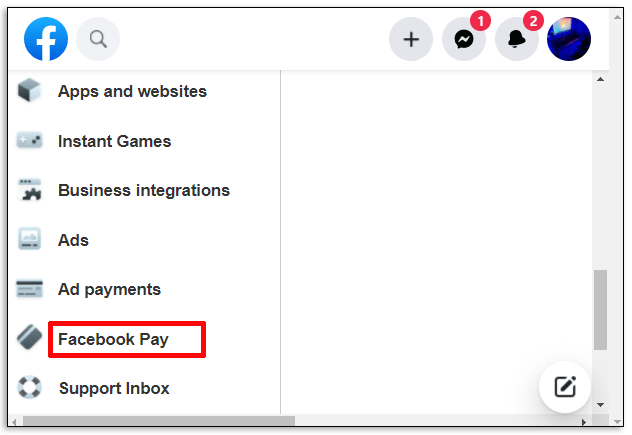
- คลิกเพิ่มวิธีการชำระเงิน
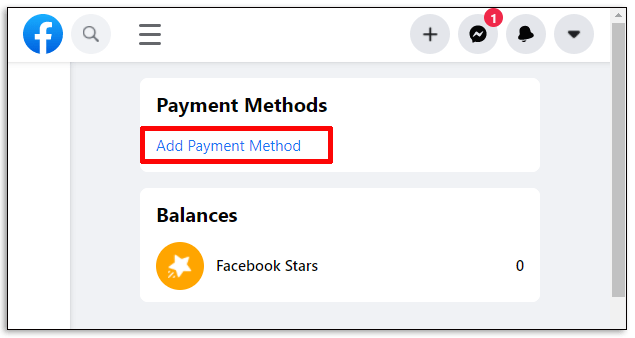
- คลิก PayPal จากหน้าต่างป๊อปอัป
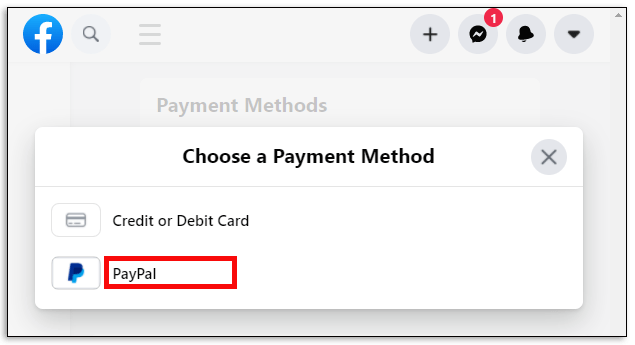
- จากที่นี่คุณสามารถเข้าสู่ระบบบัญชี PayPal ของคุณ
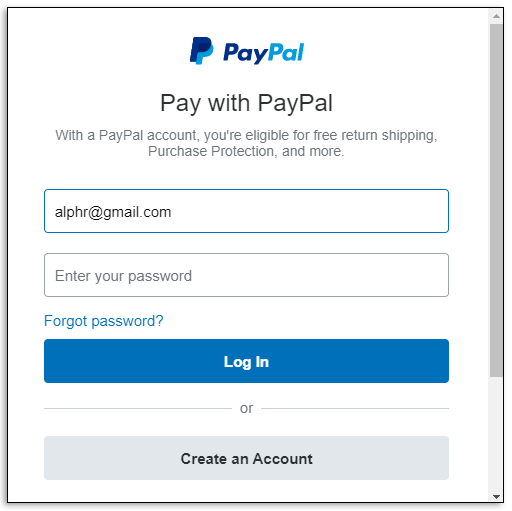
วิธีค้นหา PayPal.Me ของคุณ
การค้นหาลิงก์ PayPal.Me ของคุณเป็นเรื่องง่ายดังที่คุณเห็นจากขั้นตอนด้านล่าง
- เข้าสู่บัญชี PayPal ของคุณ
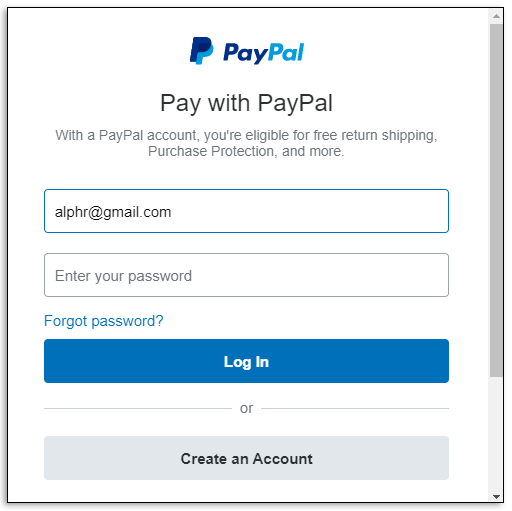
- คลิกไอคอนฟันเฟืองที่มุมขวาบนของหน้าจอ
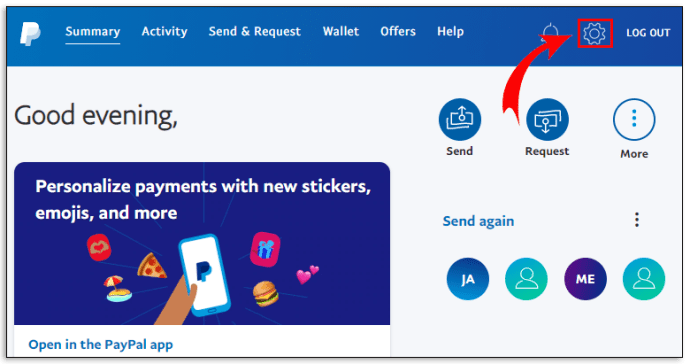
- แท็บบัญชีจะเปิดขึ้นตามค่าเริ่มต้นโดยแสดงข้อมูลโปรไฟล์ของคุณและรายละเอียดส่วนบุคคลอื่น ๆ

- ใต้ชื่อของคุณในส่วนโปรไฟล์คุณจะเห็นลิงก์รับ PayPal.Me
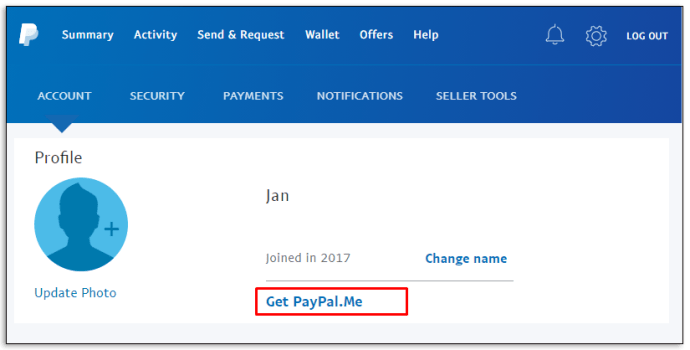
วิธีรับเงินใน PayPal
เมื่อมีคนส่งเงินให้คุณผ่าน PayPal เงินจะเข้ากระเป๋าเงิน PayPal ของคุณโดยอัตโนมัติ หากคุณยังไม่มีบัญชี PayPal คุณจะต้องสร้างบัญชีเพื่อสร้างกระเป๋าเงินและรับเงินที่เข้ามา ในกรณีนี้โปรดทราบว่าคุณจะต้องลงทะเบียนสำหรับ PayPal ด้วยที่อยู่อีเมลที่ใช้ส่งเงิน
คำถามที่พบบ่อยเพิ่มเติม
PayPal เรียกเก็บเงินจากคุณเพื่อรับเงินหรือไม่?
คุณจะไม่ต้องจ่ายค่าธรรมเนียมใด ๆ หากทั้งคุณและผู้ส่งอาศัยอยู่ในสหรัฐอเมริกาและผู้ส่งใช้ยอดคงเหลือใน PayPal หรือบัญชีธนาคารในการชำระเงินนี้ ตามที่กล่าวไว้การโอนเงินระหว่างประเทศทุกประเภทจะต้องเสียค่าธรรมเนียมบางส่วนอย่างแน่นอน เพื่อความปลอดภัยตรวจสอบให้แน่ใจว่าได้ตรวจสอบค่าธรรมเนียมการทำธุรกรรมประเภทใดที่ใช้กับประเทศของคุณ
ฉันจะขอเงินผ่าน PayPal ได้อย่างไร
การขอเงินเป็นเรื่องง่ายด้วย PayPal ขั้นแรกคุณจะต้องสร้างบัญชี PayPal เมื่อคุณทำเสร็จแล้วเพียงคลิกไอคอนขอบนหน้าจอหลักป้อนที่อยู่อีเมลของผู้ที่ต้องจ่ายเงินให้คุณและส่งคำขอ มันง่ายมาก
คุณส่งเงินผ่าน PayPal ได้อย่างไร?
เช่นเดียวกับเมื่อคุณได้รับเงินการส่งผ่าน PayPal ก็ทำได้ง่ายเช่นกัน เมื่อคุณเข้าสู่ระบบบัญชี PayPal ของคุณให้คลิกไอคอนส่งป้อนที่อยู่อีเมลของบุคคลนั้นพิมพ์จำนวนเงินแล้วส่ง ไม่มีอะไรมากไปกว่านี้
เมื่อมีคนจ่ายเงินให้คุณผ่าน PayPal คุณจะได้รับเงินอย่างไร?
เมื่อคุณได้รับเงินเข้าบัญชี PayPal คุณสามารถเก็บไว้ในกระเป๋าเงิน PayPal ของคุณหรือโอนเข้าบัญชีธนาคารหรือบัตรเดบิตของคุณ ทั้งนี้ขึ้นอยู่กับประเทศและประเภทบัตรของคุณที่คุณมี PayPal อาจเรียกเก็บค่าธรรมเนียมสำหรับการถอนประเภทนี้
การรับเงินใน PayPal ปลอดภัยหรือไม่?
ใช่มันปลอดภัยอย่างสมบูรณ์ PayPal ใช้โปรโตคอลความปลอดภัยสูงสุดเพื่อจัดเตรียมสภาพแวดล้อมที่ปลอดภัยสำหรับผู้ใช้ ตามความเป็นจริงแล้วในฐานะสถาบันการเงินพวกเขายังมีหน้าที่ต้องปฏิบัติตามมาตรฐานการรักษาความปลอดภัยที่บังคับใช้ทั่วทั้งอุตสาหกรรม
การรับเงินใน PayPal ใช้เวลานานแค่ไหน?
การรับเงินผ่าน PayPal แทบจะในทันที ในขณะที่บุคคลหนึ่งส่งเงินให้คุณจะใช้เวลามากที่สุดประมาณหนึ่งหรือสองนาทีในการทำธุรกรรม
ฉันสามารถรับเงินจากบัญชีส่วนบุคคลของ PayPal ได้หรือไม่?
ใช่คุณสามารถ. นั่นคือสิ่งที่ PayPal มีไว้สำหรับ
คุณจะส่งเงินจากบัญชีธนาคารไปยัง PayPal ได้อย่างไร?
ขั้นแรกคุณต้องเชื่อมต่อบัญชีธนาคารของคุณกับบัญชี PayPal ของคุณ จากนั้นเมื่อคุณต้องการส่งเงินให้ใครก็เพียงเลือกบัญชีธนาคารของคุณเป็นวิธีการชำระเงิน คุณยังสามารถตั้งเป็นค่าเริ่มต้นเพื่อเร่งกระบวนการให้เร็วยิ่งขึ้น
ทำไมคุณควรสร้างบัญชี PayPal?
ประโยชน์หลักของการใช้ PayPal คือชำระค่าสินค้าและบริการที่คุณซื้อทางออนไลน์อย่างปลอดภัย ด้วยวิธีนี้คุณจะไม่เปิดเผยรายละเอียดใด ๆ เกี่ยวกับตัวคุณทำให้คุณสามารถรักษาข้อมูลบัตรเครดิตและบัญชีธนาคารของคุณให้ปลอดภัย และหากคุณต้องการรับเงินจากเพื่อนและครอบครัวหรือขายของออนไลน์ PayPal ก็เป็นเครื่องมือที่เหมาะสำหรับการทำเช่นนั้นเช่นกัน
รับชำระเงินด้วย PayPal
เมื่อคุณทราบวิธีการทั้งหมดในการรับเงินเข้าบัญชี PayPal ของคุณเป็นที่แน่นอนแล้วว่าคุณจะพบวิธีที่เหมาะกับคุณ
คุณสามารถรับการชำระเงินด้วย PayPal ได้หรือไม่? คุณมีข้อเสนอแนะเพิ่มเติมเกี่ยวกับหัวข้อนี้หรือไม่? โปรดแบ่งปันความคิดของคุณในส่วนความคิดเห็นด้านล่าง